서비스 소개
AWS EC2는 아마존 웹 서비스에서 제공하는 서비스로 안전하고 크기 조정이 가능한 컴퓨팅 파워를 클라우드에서 제공하는 웹 서비스이며, 몇 가지 주요 특징은 다음과 같다.
- 클릭 몇 번 만으로 가상 컴퓨팅 환경을 제공받을 수 있음
- 원하는 만큼 가상 서버를 구축하고 보안 및 네트워크 구성과 스토리지 관리가 가능
- 신속하게 규모를 확장하거나 축소 가능
- 클라우드 컴퓨팅
- 사용한 만큼만 돈을 지불
- Machine Image (AMI)
- 서버에 필요한 운영체제와 여러 소프트웨어들이 적절히 구성된 상태로 제공되는 템플릿으로서, 이미지를 통해 인스턴스를 쉽게 만들 수 있음
- Elastic Block Store (EBS)
- Amazon EBS 볼륨을 사용해 영구 스토리지 볼륨에 데이터 저장가능
- Elastic IP Addresses (EIP)
- 동적 클라우드 컴퓨팅을 위한 고정 IPv4 주소 할당 가능
EC2 인스턴스 생성하기
EC2 서비스에서 생성한 가상 서버를 인스턴스라고 한다.
1. 인스턴스 시작
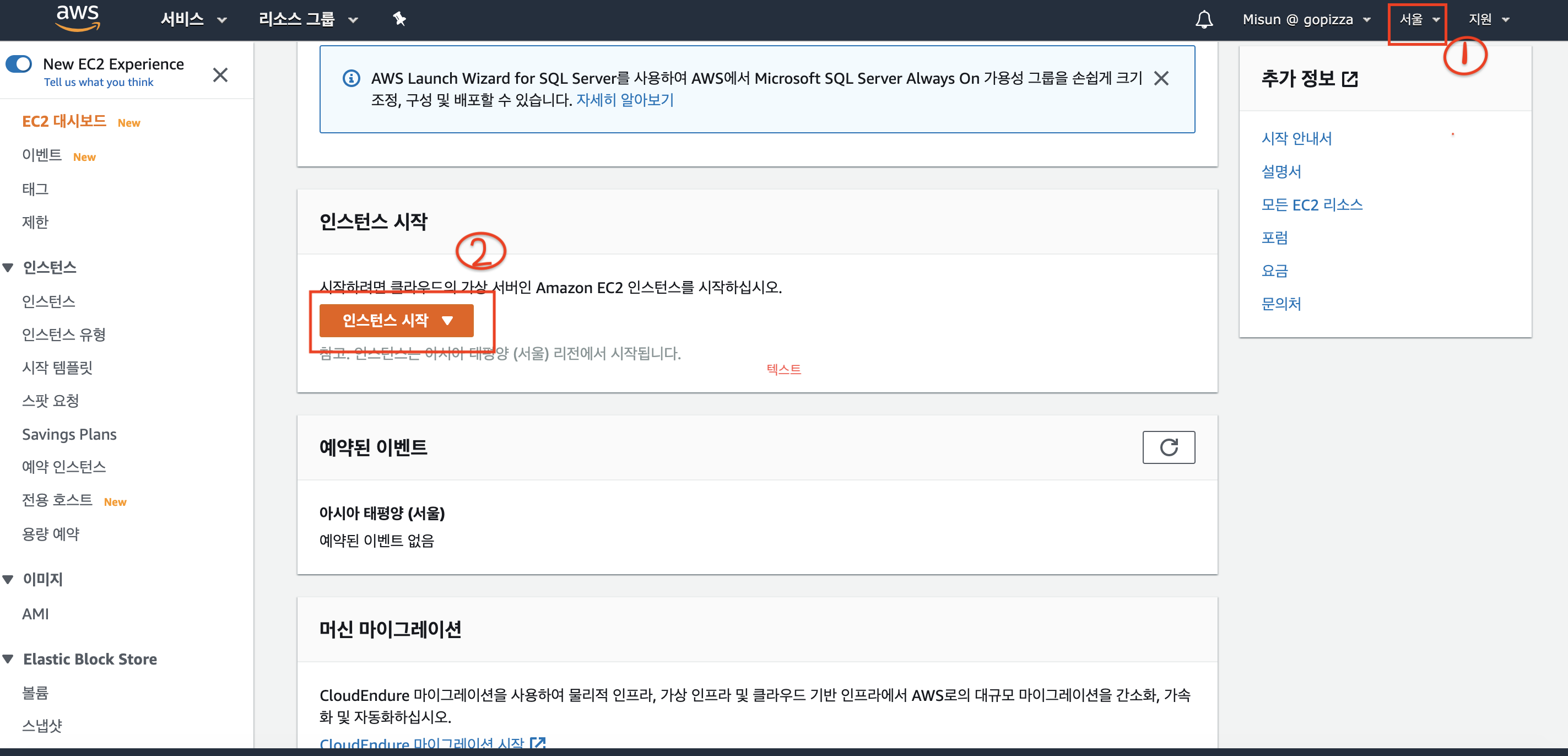
우측 상단에 region을 서울로 선택하고, "인스턴스 시작" 버튼을 클릭한다.
2. AMI 선택
.png)
3. 인스턴스 유형 선택
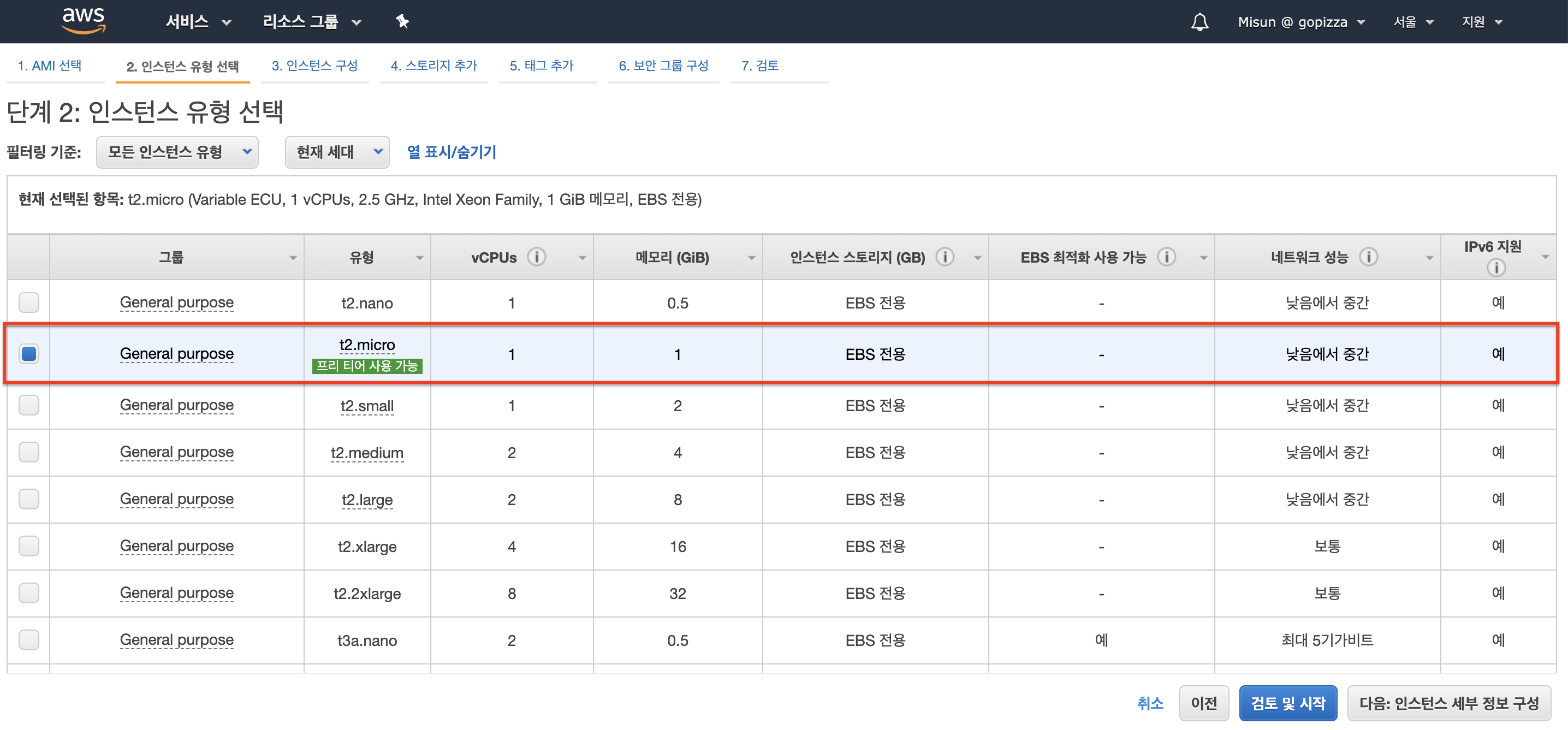
사용목적에 따라 CPU, 메모리 등을 선택하여 인스턴스를 생성할 수 있다.
나는 프리티어를 사용할 것이므로 프리티어에 체크한 후 다음으로 넘어간다.
4. 인스턴스 세부 정보 구성
.png)
세부 구성을 설정한다. 모두 기본값으로 설정해도 무방하다.
5. 스토리지 추가
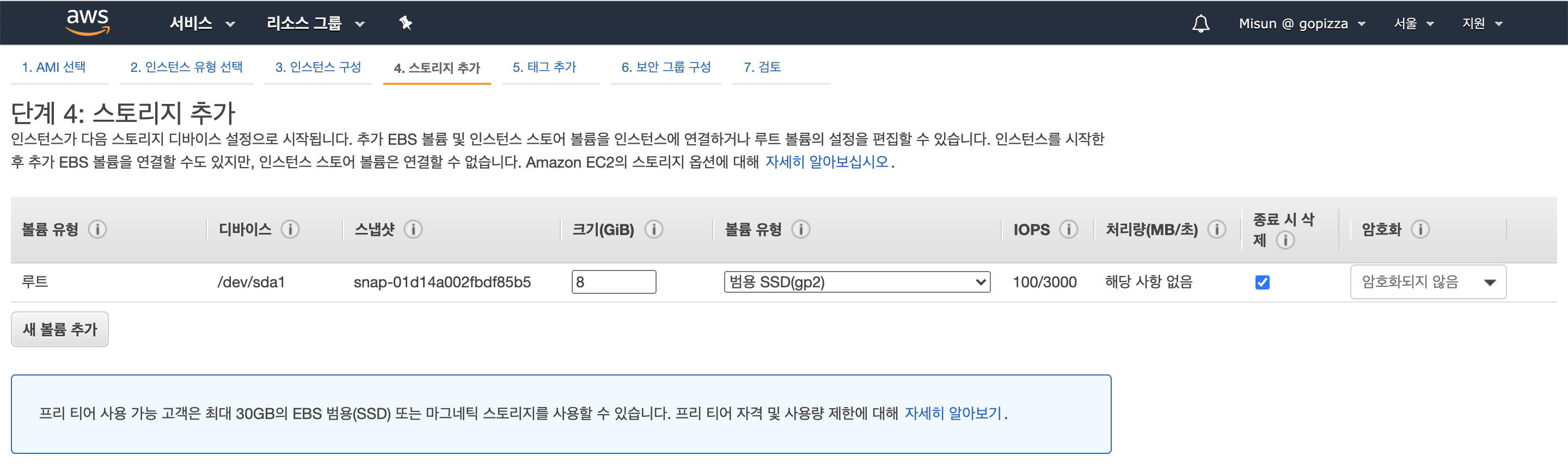
인스턴스의 스토리지를 설정한다. Root 장치는 꼭 있어야 한다. 또한 볼륨 유형에 따라 비용의 차이가 있는데 여기서는 기본값인 범용 SSD를 선택한다.
< 볼륨 유형 >
- magnetic
- HDD를 사용
- 범용 SSD
- SSD를 사용
- IOPS SSD
- SSD를 사용하며, I/O 대역폭 설정 가능
모두 기본값으로 설정하고 넘어가도 무방하다.
6. 태그 추가
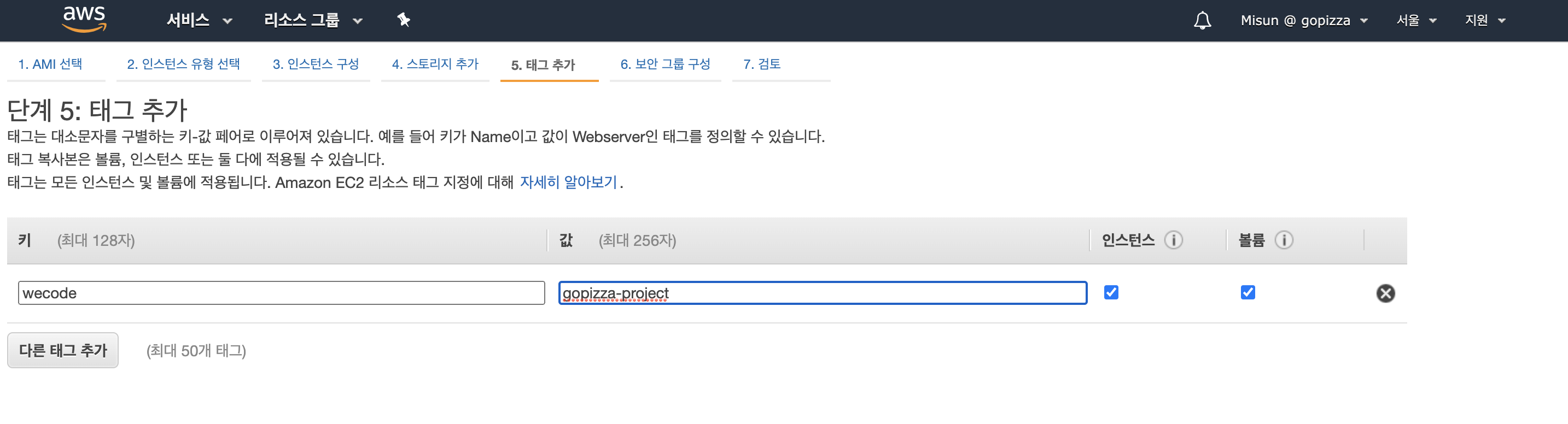
고유의 메타데이터를 태그의 형태로 각 리소스에 배정하면 인스턴스, 이미지 및 기타 EC2 리소스를 쉽게 관리할 수 있는 태그를 설정한다.
굳이 설정하지 않고 넘어가도 무방하다.
7. 보안 그룹 구성
.png)
인스턴스에 대한 트래픽을 제어하는 방화벽을 설정한다.인스턴스는 가상머신이므로 터미널을 통해 접속해야 하기 때문에, SSH 22번 포트만 기본값으로 작성되어있는 상태인데 추가적으로 방화벽 오픈이 필요할 때는 입력 추가한다.
✔️ 백엔드 작업을 위해 TCP 포트 8000을 선택 후 위치 무관을 선택한다.
8. 인스턴스 시작 검토
적용 사항을 확인하고 "시작"버튼을 클릭한다.
9. 키 페어 선택/생성
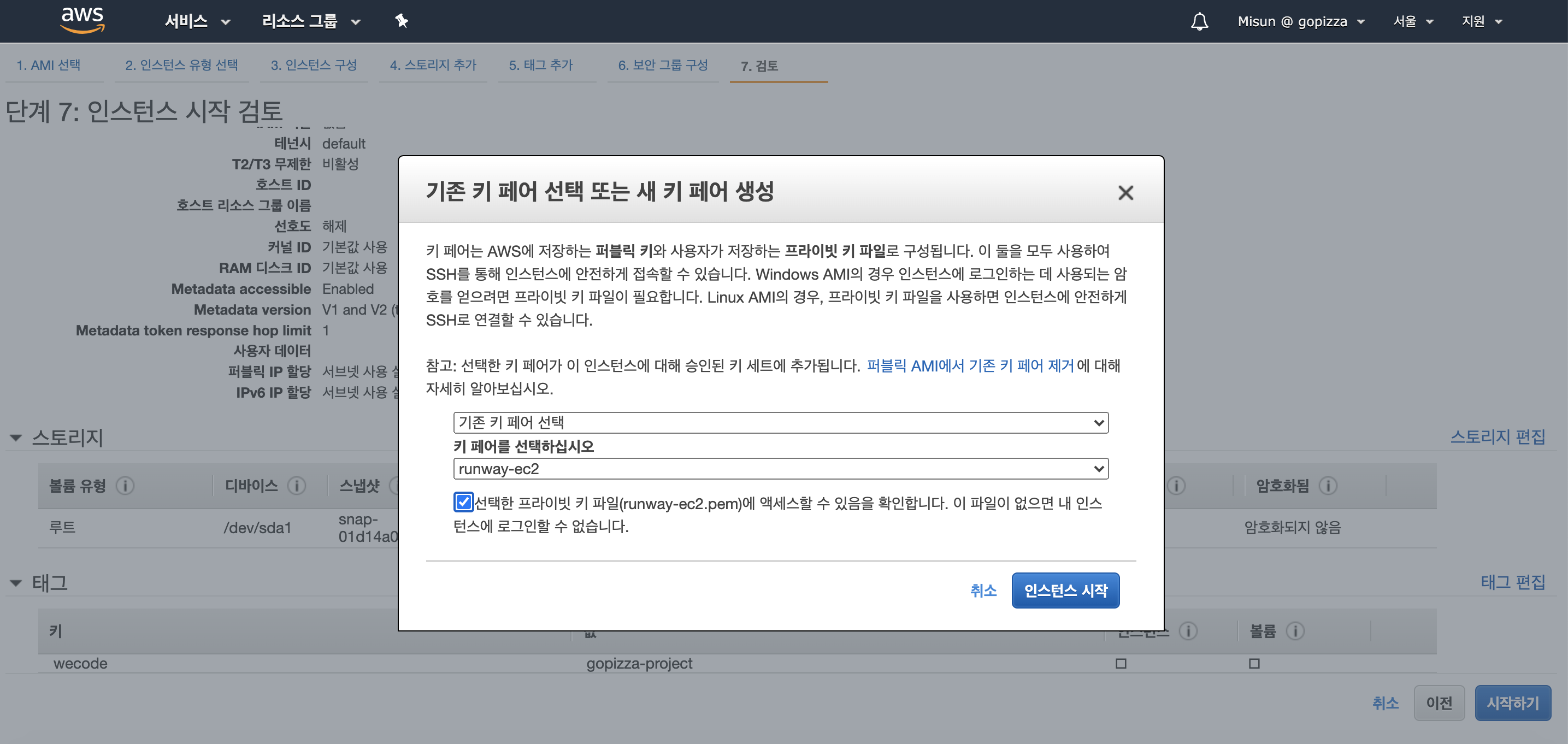
키 페어(key pair)는 SSH 터미널로 인스턴스에 접근할 때 꼭 필요한 파일이다.
외부에 노출되어서도 안되며, 잃어버려서도 안되기 때문에 개인이 꼭!! 잘 보관하고 있어야 한다.❗️
AWS의 키 페어가 존재하지 않으면 키 페어를 생성해야 한다.
- 키 페어 이름을 작성한다.
- 키 페어를 다운로드하면 .pem 파일이 생성되는데 터미널 접근에 사용되므로 꼭 잘 보관해야 한다.
- 키 쌍을 다운받고
인스턴스 시작을 눌러서 인스턴스를 시작한다.
10. 인스턴스 확인
이렇게 인스턴스를 시작하면 running 상태가 되고 "초기화"에서 "검사 통과 상태"로 되면 인스턴스를 실행되고 있는 상태가 된다.
4개의 댓글
Pretty! This was a really wonderful post. Thank you for providing these details.
https://infocampus.co.in/ui-development-training-in-bangalore.html
https://infocampus.co.in/web-development-training-in-bangalore.html
https://infocampus.co.in/mern-stack-training-in-bangalore.html
https://infocampus.co.in/reactjs-training-in-marathahalli-bangalore.html
https://infocampus.co.in/javascript-jquery-training-in-bangalore.html
https://infocampus.co.in/data-structure-algorithms-training-in-bangalore.html
https://infocampus.co.in/angularjs-training-in-bangalore.html
https://infocampus.co.in/java-training-bangalore.html
https://infocampus.co.in/
Thank you very much for your post. I like your post. All the content you share with us is up-to-date and rich. I would like to bookmark this page so that I can come here again to read your article because you have done a great job.
https://www.shinebrightx.com/project-management/pmp-certification-training
https://www.shinebrightx.com/project-management/capm--certification-training
https://www.shinebrightx.com/project-management/project-management-techniques
https://www.shinebrightx.com/soft-skill-training/conflict-management-training
https://www.shinebrightx.com/cyber-security/cisa-certification-training
https://www.shinebrightx.com/cyber-security/cism-certification-training
https://www.shinebrightx.com/corporate-training
https://www.shinebrightx.com/project-management/change-management-certification
https://www.shinebrightx.com/it-service-management/itil-foundation-training
https://www.shinebrightx.com/agile-management/csm-certification-training
https://www.shinebrightx.com/quality-management/lean-six-sigma-green-belt
https://www.shinebrightx.com/cyber-security/cissp-certification-training




좋은 글 잘 보고 갑니다~!